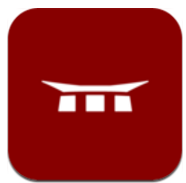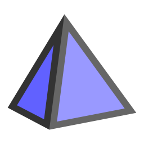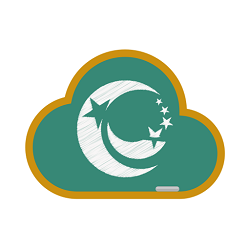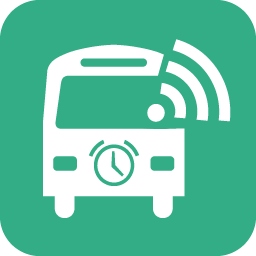CAD菜单栏不见了如何恢复
在使用计算机辅助设计(cad)软件时,有时会遇到菜单栏消失的情况,这可能会给操作带来一定的不便。本文将从不同角度出发,详细介绍如何恢复cad中的菜单栏,以确保您的工作能够顺利进行。
1. 重新加载菜单栏
首先,可以尝试通过简单的命令来重新加载菜单栏。在命令行输入`menu`或`menuload`,然后按回车键。此时,系统会弹出一个对话框,让您选择要加载的菜单文件。通常情况下,选择默认的菜单文件即可使菜单栏恢复正常显示。
2. 自定义用户界面
如果上述方法无法解决问题,您还可以通过自定义用户界面来调出菜单栏。在cad软件中找到“工具”菜单下的“自定义用户界面”选项。进入后,您可以选择相应的界面元素,并将其添加到菜单栏上。这种方法不仅能够恢复菜单栏,还允许用户根据自己的习惯进行个性化设置。
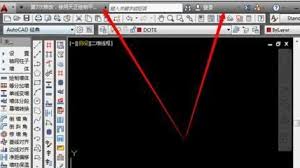
3. 检查视图设置
有时候,菜单栏可能只是被意外地隐藏了。检查当前的视图设置是否正确,可以在“视图”菜单下找到“用户界面”选项,查看是否有误操作导致菜单栏被隐藏。通过调整这些设置,可以轻松解决菜单栏不见的问题。
4. 重启软件
如果以上方法均未奏效,不妨尝试关闭并重新启动cad软件。这一步骤看似简单,但往往能有效解决一些难以诊断的问题。重新启动后,软件将恢复到初始状态,菜单栏应该会重新出现。
5. 查看版本更新
此外,还需要确认您使用的cad软件版本是否为最新。有时,旧版本软件可能存在一些已知的问题,而这些问题在新版本中已被修复。访问官方网站下载并安装最新的补丁或升级包,有助于解决菜单栏丢失的问题。

6. 寻求专业帮助
如果经过上述所有步骤后,问题仍然没有得到解决,建议联系cad软件的技术支持团队寻求帮助。他们可以根据具体情况提供专业的指导和解决方案,帮助您快速恢复软件的正常功能。

总之,在遇到cad菜单栏消失的问题时,用户可以通过多种方式尝试恢复。无论是通过简单的命令、自定义界面设置还是更新软件版本,都有可能找到有效的解决方案。希望本文提供的方法能够帮助大家顺利解决这一常见问题。